- De populære sociale medier appInstagram kan stoppe med at arbejde på din Trådløst internet netværk på grund af flere grunde.
- Fortsæt med at læse artiklen for at foretage fejlfinding Instagram arbejder ikke på Trådløst internet spørgsmål om din Android og iOS-enhed.
- For flere fejlfindingsvejledninger, se vores Fix sektion.
- For at udforske vores database med nyttige artikler, se den grundige Software hub.
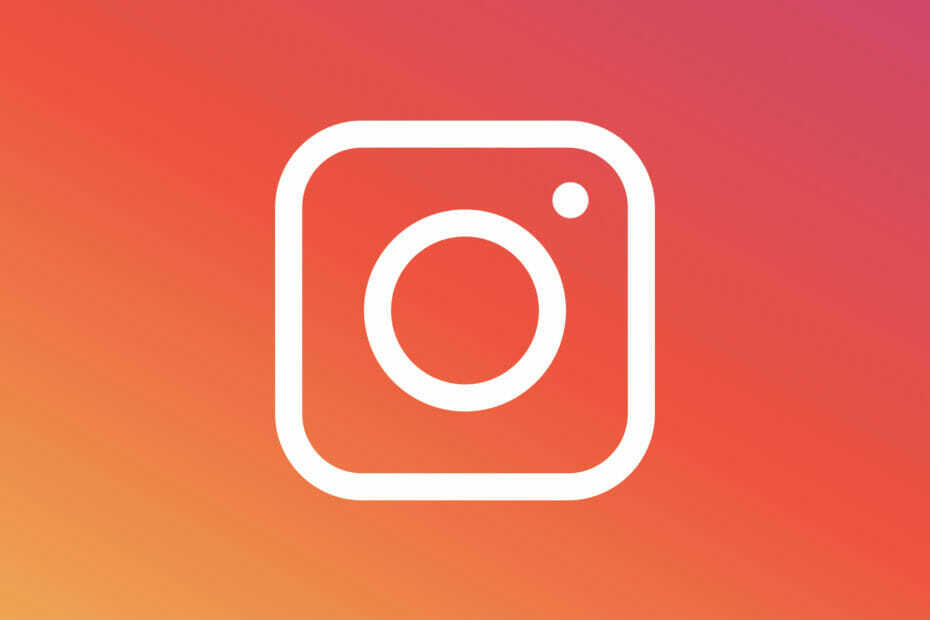
Denne software holder dine drivere kørende og holder dig dermed beskyttet mod almindelige computerfejl og hardwarefejl. Tjek alle dine chauffører nu i 3 nemme trin:
- Download DriverFix (verificeret downloadfil).
- Klik på Start scanning for at finde alle problematiske drivere.
- Klik på Opdater drivere for at få nye versioner og undgå systemfejl.
- DriverFix er downloadet af 0 læsere denne måned.
Hvis du har læst vores fejlfindingsvejledning på Instagram-historien postes ikke problem, ville du vide, at de fleste af Instagram-problemer normalt opstår på grund af netværksproblemer. Instagram fungerer ikke på
Trådløst internet problemet er heller ikke anderledes.Instagram-brugere kan ikke åbne, læse eller poste på deres Instagram-profiler, når de bruger Wi-Fi.
I denne artikel har vi angivet et par fejlfindingstrin, der hjælper dig med at løse Instagram, der ikke fungerer på Wi-Fi-problemet Android og iOS-enheder.
Hvordan fikser jeg min Instagram-forbindelse?
1. Kontroller for servicestop
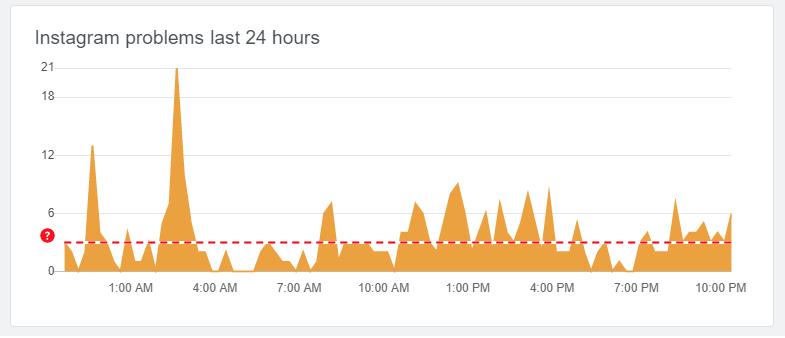
Inden du begynder at foretage fejlfinding af dit hjemmenetværk, skal du sørge for, at problemet ikke skyldes serviceafbrydelse. Instagram med over 500 millioner daglige brugere kan blive udsat for midlertidig afbrydelse.
Brug værktøjer som DownDetector til at kontrollere, om Instagram-tjenesten er nede. Hvis tjenesten er i gang, skal du fortsætte med nedenstående trin for at foretage fejlfinding på dit Wi-Fi-hjemmenetværk.
Kontroller for netværksbegrænsning.
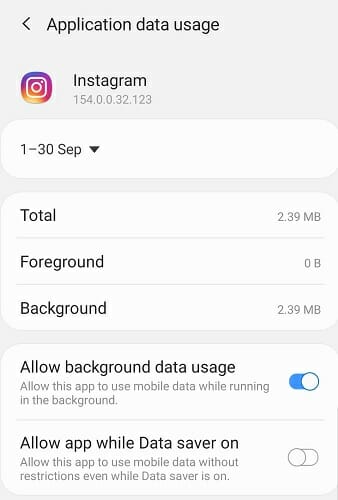
- Trykke på Indstillinger.
- Åben Apps / Application Manager.
- Søg efter og åbn Instagram.
- Åben Data Anvendelse.
- Kontroller, om Wi-Fi-brug er deaktiveret. Slå dataforbrug til fra både mobildata og Wi-Fi.
Genstart Instagram-appen og kontroller, om Instagram ikke indlæses iPhone problemet er løst.
2. Tjek dit hjemmenetværk
Udfør en strømcyklus

- Sørg for, at modemet og Wi-Fi-routeren er tændt.
- Træk i strøm- og Ethernet-kablet.
- Lad enheden være inaktiv i et par minutter.
- Tilslut strøm- og Ethernet-kablet.
- Vent til lysene holder op med at blinke.
- Slut din telefon til Wi-Fi-netværket, og se efter eventuelle forbedringer.
Hvis problemet fortsætter, skal du teste netværket ved hjælp af et hastighedstestværktøj som Speedtest.net. Prøv også at bruge en hvilken som helst anden app, når du har forbindelse til det samme Wi-Fi-netværk for at se, om det er en app-specifik problem.
Nulstil netværksindstillinger
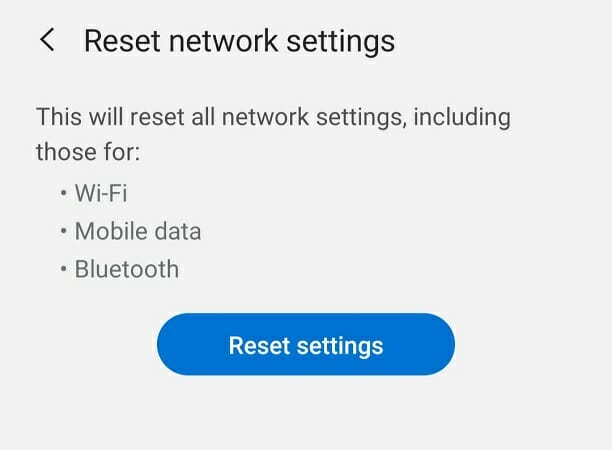
- Trykke på Indstillinger.
- Åben Generelle styringsindstillinger.
- Trykke på Nulstil.
- Tryk derefter på Nulstil netværksindstillinger.
- Tryk på Nulstil indstillinger for at bekræfte. Du skal muligvis tegne dit sikkerhedsmønster for at fortsætte.
Når du er færdig, skal du oprette forbindelse til det samme Wi-Fi-netværk igen og kontrollere, om problemet er løst. Du skal muligvis indtaste din Wi-Fi-adgangskode, selvom den er gemt for at oprette forbindelse.
3. Ryd Instagram cache og data
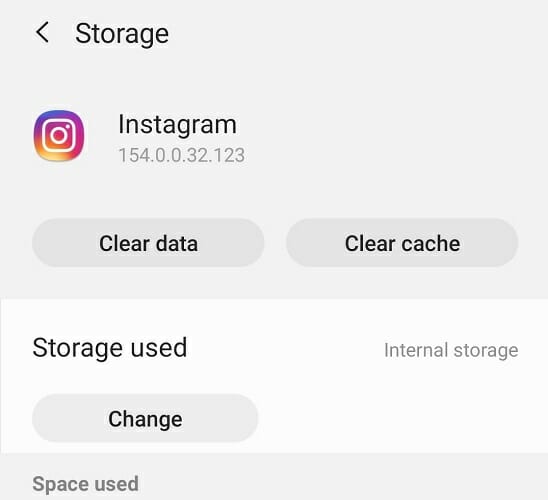
- Trykke på Indstillinger.
- Åben Apps / Application Manager.
- Åbn Instagram app fra listen over installerede apps.
- Trykke på Opbevaring.
- Trykke på Klarcache.
- Tryk derefter på Klardata og bekræft handlingen.
Åbn Instagram-appen, og kontroller, om Instagram ikke fungerer på Wi-Fi, men arbejder på mobildataproblemet er løst.
Se efter en appopdatering
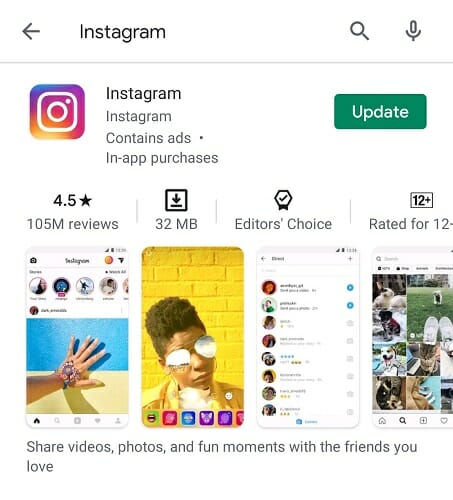
- Åben Legetøjsbutik.
- Søg efter Instagram.
- Tryk på Opdatering knappen for at installere ventende opdateringer.
- Når den er installeret, skal du starte appen og kontrollere, om der er forbedringer.
4. Geninstaller Instagram
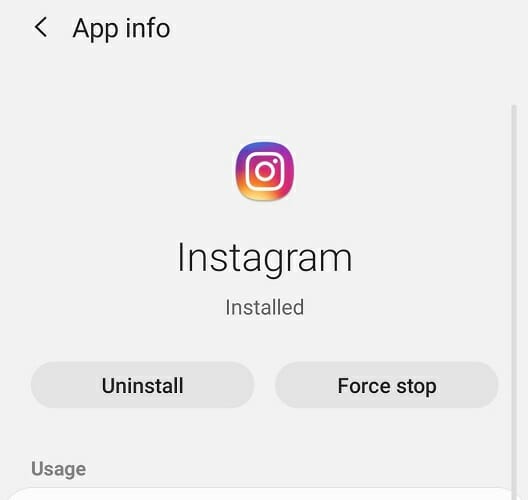
- Trykke på Indstillinger.
- Åben Apps.
- Søg efter og åbn Instagram.
- Trykke på Afinstaller og tryk derefter på Ja at bekræfte.
- Når du er afinstalleret, skal du geninstallere appen fra Google Play Butik.
Hvis geninstallation af Instagram-appen ikke løste problemet, skal du prøve at installere en ældre version af Instagram-appen ved at downloade den fra APKpure.
Som en sidste udvej kan du prøve at få adgang til din Instagram-konto ved hjælp af en webbrowser. Hvis du får problemer, skal du tjekke, hvordan du løser Instagram, der ikke åbnes i Chrome-guiden.
Instagram fungerer ikke på Wi-Fi-problemer kan forekomme på grund af flere årsager, herunder Wi-Fi-databegrænsning i Android-indstillinger, appproblemer eller netværksforbindelsesproblemer. Fortæl os, hvilken metode der hjalp dig med at løse problemet i kommentarerne.
Ofte stillede spørgsmål
Instagram kan stoppe med at arbejde på iPhone på grund af en fejl i app, cache-problemer eller forbindelsesproblemer.
Instagram kan sidde fast ved udstationering på Android på grund af ustabile problemer med netværks- eller tjenestestop.
Instagram kan stoppe med at arbejde på Chrome på grund af dårlig cache eller en modstridende udvidelse installeret på din browser.
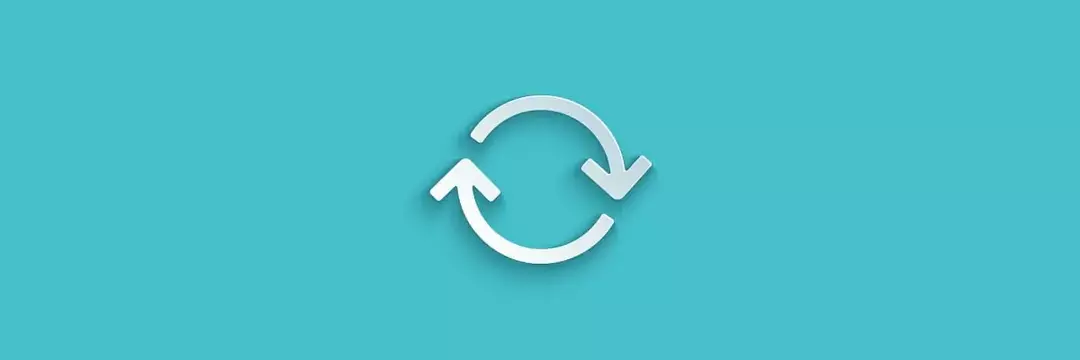

![Sådan finder du Instagram-konto efter telefonnummer [Hurtig vejledning]](/f/7333632a0f9f7f0a8d5b831a1d7db252.webp?width=300&height=460)